如何让Excel表格中重复值及负数值突出显示
1、打开需要的设置的表格

2、选定需要的设置的区域
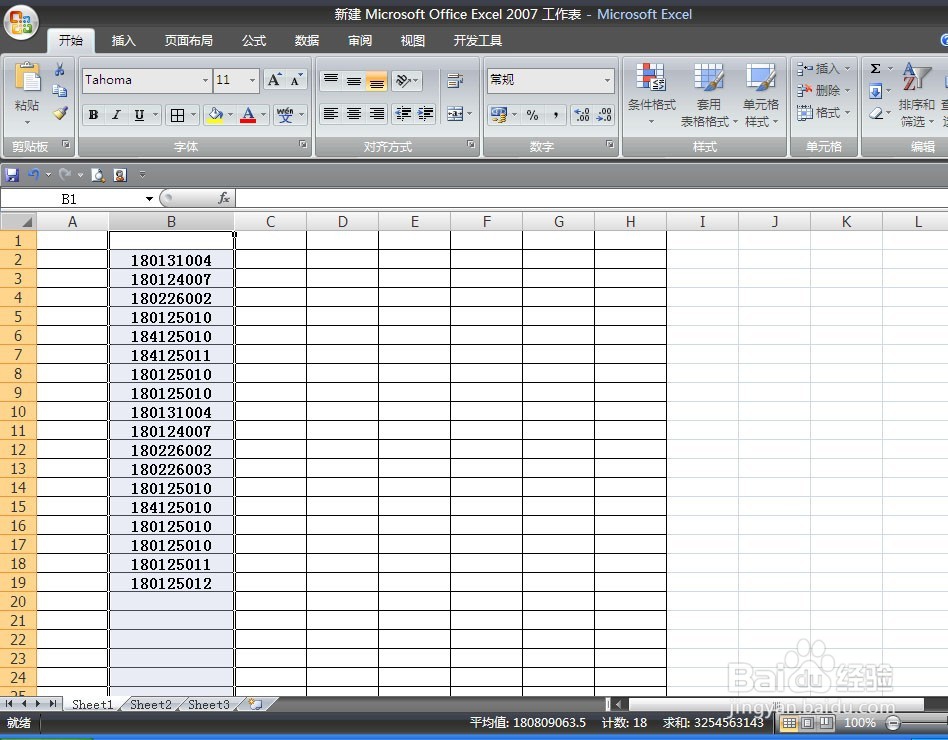
3、选择“条件格式”选项
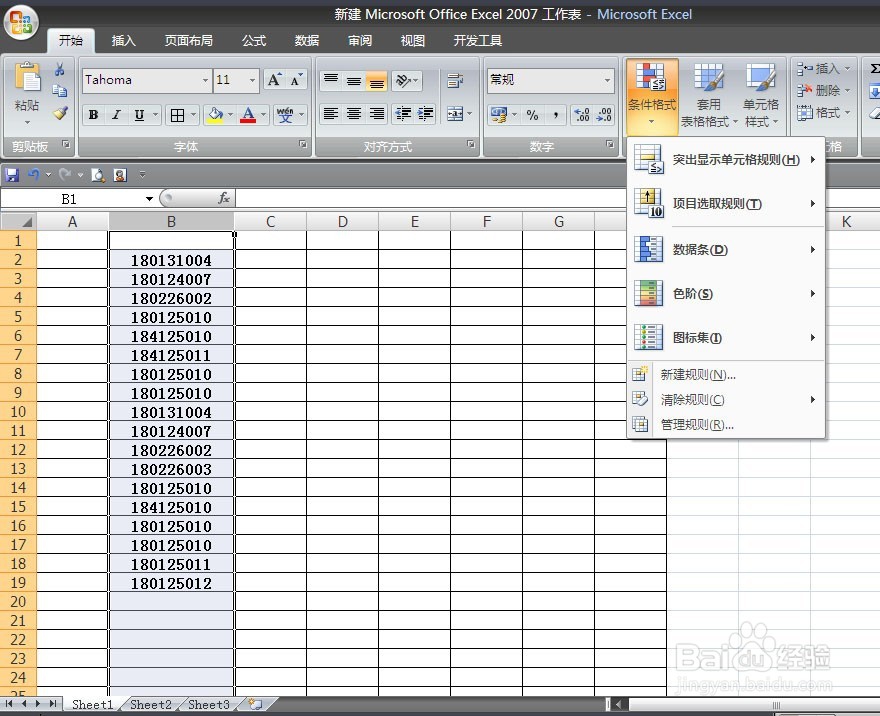
4、选着“突出显示单元格规则”

5、选着“重复值”确定设置完成
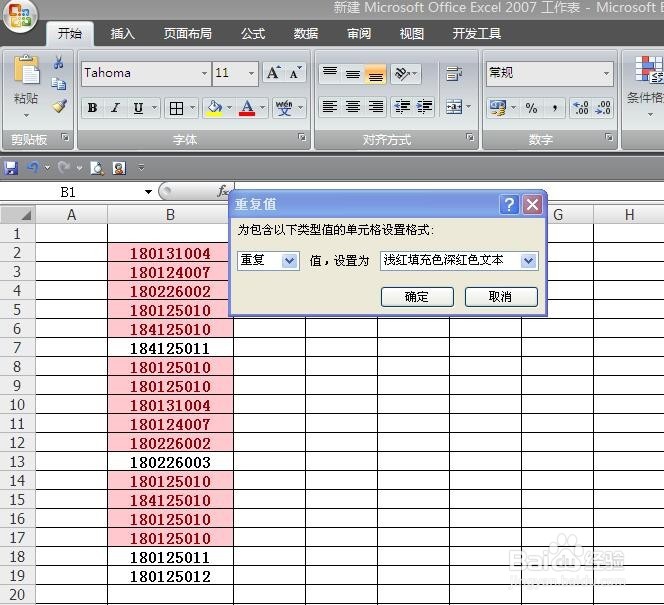
6、选着“突出显示单元格规则”中的“小于”
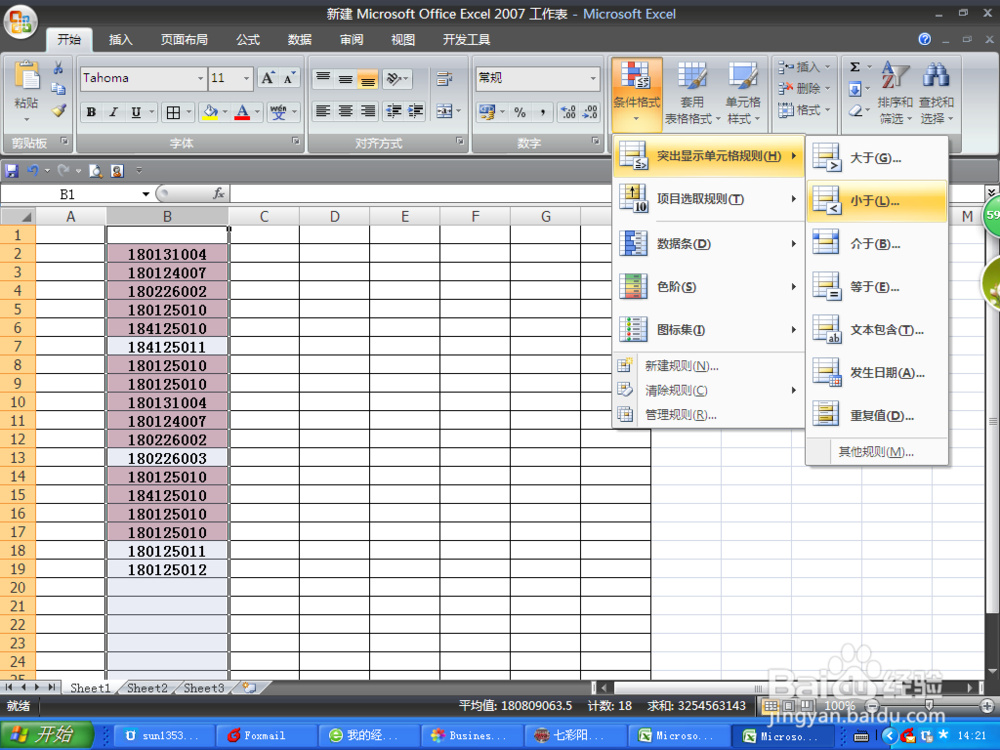
7、输入条件小于“0”

8、选择“自定义格式”,挑选醒目的黄色确定即可
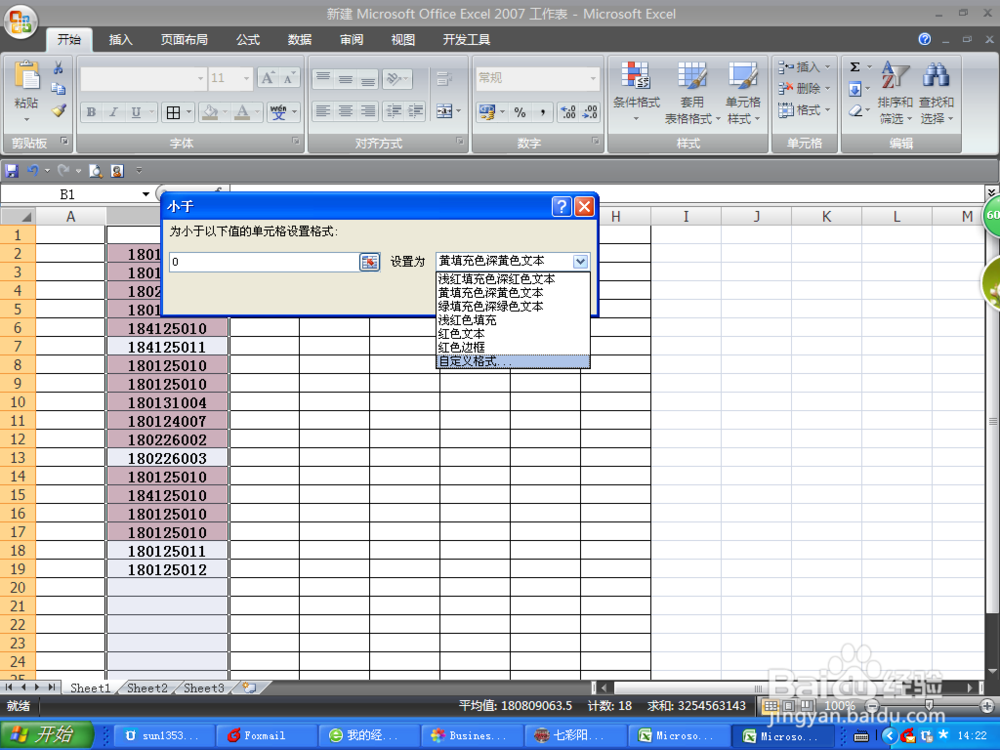

声明:本网站引用、摘录或转载内容仅供网站访问者交流或参考,不代表本站立场,如存在版权或非法内容,请联系站长删除,联系邮箱:site.kefu@qq.com。
阅读量:176
阅读量:196
阅读量:81
阅读量:45
阅读量:115